苹果手机长截屏怎么操作(iphone一次性截长屏的方法)
成骏 • 2022-06-29 20:00:09 • 0次
不知道大家平时使用iPhone手机,都是怎么截屏的呢?今天就来给大家盘点一下,iPhone手机的4种截图方法,同时还能截长图,一起来看看吧。

一、组合键截屏
相信这个截屏方法是最多人使用的方法了,组合键截图的话只要【同时按下电源按钮+调高音量按钮】,就可以截屏了。

二、辅助触控截图
除了使用组合键截屏外,你也可以使用辅助触控截屏,只要开启iPhone【辅助触控功能】,然后双击触控按钮就可以立即截屏。
依次点击【设置】-【辅助功能】-【触控】-【辅助触控】-【自定操作】;
选择想要截屏的方式,例如选择【轻点两下】,然后在操作中选择【截屏】即可。
当你想要使用【辅助触控】截屏时,只需轻点屏幕上的“小圆点”,即可实现快速截屏。

三、轻点两下截图
如果你的iPhone升级到了iOS14,那么轻点背面两下就能截图了。
打开 iPhone 设置,依次点击【触控】-【轻点背面】,下拉到界面底部,点击【轻点背面】进行设置;

当你需要截屏时,只需轻点 iPhone 背部两下就可以快速截图啦。

四、浏览器截长图
iPhone自带的Safari浏览器是有长截图功能的,在网页上先截图一张,然后即可查看截图,点击右上角的“整页”,接着再点击右上角的分享按钮,可以储存为PDF长图。

对于PDF文件,在手机上查看和发送都特别不方便,你可以打开微信,借助迅捷PDF转换器小程序,将浏览器保存的PDF文件,直接转换成图片,就能在iPhone相册中查看了。

写在后面:
今天的内容就到这里了,觉得不错的话可以分享出去,这样能够帮助到更多的人哦。
猜你喜欢
相关推荐
-
-
-
-
-
-
普利策奖是新闻界的大奖。普利策奖又名普利策新闻奖,是根据美国报业巨头约瑟夫·普利策的遗愿于1917年设立的奖项,后发展成为美国新闻界的最高荣誉奖。现在,普利策奖已成为新闻领域的国际最高奖......
-
张仲景生活的东汉末年,是中国历史上一个极为动荡的时代。统治阶级内部出现了外戚与宦官相互争斗残杀的“党锢之祸”。军阀、豪强也为争霸中原而大动干戈。农民起义的烽火更是此起彼伏,一时里战乱频仍......
-
历史上董鄂妃是在爱子夭折之后受到打击病死的。董鄂妃原本就有病在身,生孩子的时候又受了不少的折腾,结果辛辛苦苦生下来的孩子也没有能够保得住,这接二连三的打击彻底摧垮了董鄂妃的身体。此后董鄂......
-
铁树开花是美好和幸福的征兆。铁树很久才开一次的花,能在这个地方盛开,充分表明了它所生长的环境怡人,富含贵气,到处充满了人性与爱心。铁树开花是幸福、吉祥、富贵的象征,预示着生活美满、运势顺......
-
中国最贵十大银元排名:奉天癸卯一两、张作霖纪念币、孙像地球币、大清银币长须龙、湖北本省、江南戊戌珍珠龙、上海一两、贵州竹子币、东三省光绪元宝、北洋库平一两、户部库平一两。...
-
音爆(亦称声爆),是指在空气中运动的物体速度突破音障时产生冲击波所引起的巨大响声。音爆通常是由超音速战斗机或其他超音速飞行器,如协和飞机,跨音速飞行造成的;此外,枪械射击时所产生的爆音同......
-
根据天文学家计算,以七星的张角小于30°来统计,从公元1年至3000年,一共发生39次“七星连珠”,其间隔从上百年到三四十年,平均77年出现一次。2022年的天空将要重现七星连珠,国外出......
-
花分单樱和双樱。单樱开的要早一些了,一般在四月初,双樱要晚一段时间,具体时间要受樱花的开放时间、天气而定了,樱花的花期很短,仅有4-10天的寿命。整棵樱树从开花到全谢大约16天左右,形成......
版权声明:本文内容由互联网用户自发贡献,该文观点仅代表作者本人。本站仅提供信息存储空间服务,不拥有所有权,不承担相关法律责任。如发现本站有涉嫌抄袭侵权/违法违规的内容, 请发送邮件至990157430@qq.com 举报,一经查实,本站将立刻删除。